door Martin Brinkmann op oktober 07, 2019 in de Muziek-en Video – Laatste Update: oktober 07, 2019 – 4 reacties
ScreenToGif is een populaire screen recorder voor het Windows-besturingssysteem dat is ontworpen om het record deel van het scherm van Windows. De naam van het programma kan suggereren dat het kan opname opslaan als geanimeerde gif-bestanden, maar dat is niet het geval.
Ashwin beoordeeld ScreenToGif in juli 2019 en ik stel voor dat u check out zijn review voor een overzicht. Alleen is dit veel: ScreenToGif is een eenvoudig te gebruiken screen recorder; alles wat je hoeft te doen is download de portable of setup-versie van het programma en start het direct of na de installatie.
De interface is gestroomlijnd voor het gemak van het gebruik, en het duurt slechts een handvol klik om te beginnen met een nieuwe opname. De toepassing wordt weergegeven in een frame op het scherm, zodat u kunt het formaat aanpassen van de opname-omgeving aangepast. De opname wordt geladen in de ingebouwde editor waarmee je lichte bewerkingen uit om de opname voordat u deze opslaat naar het lokale systeem.
Tip: bekijk ook andere recorders, zoals Instagiffer, QGifer, of GifCam die we hebben besproken in het verleden.
Een van de nieuwe functies in de nieuwste versie van ScreenToGif wordt cursor volgende beweegt de opname frame, gebaseerd op de positie van de muis. U had om de opname gebied handmatig in vorige versies als je wilt opnemen, een ander deel van het scherm.
Muis volgende is niet standaard ingeschakeld. Open de instellingen van het programma en de optie onder Application > Scherm Recorder in te schakelen.
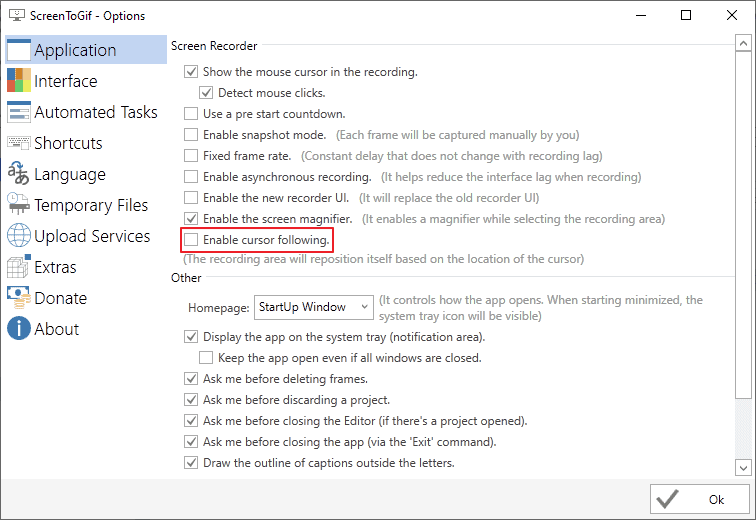
ScreenToGif herinnert u eraan dat u met een sneltoets uit te schakelen muis volgende. De stap sem ‘ s verplicht en wordt u rechtstreeks naar de snelkoppelingen gedeelte van de opties voor het instellen van een sneltoets voor het in-en uitschakelen van de muis cursor volgende.
Merk op dat u niet gebruik maken van de muis om te interageren met de knoppen van de opname-frame meer als het beweegt vanzelf. Gebruik de sneltoetsen F7 om een opname te starten en F8 om het te beëindigen.
Er is ook een merkbare vertraging bij de opname frame beweegt op het scherm gebaseerd op cursor activiteit; dit heeft geen effect op de opname, maar het duurt een seconde of zo voor het frame opnieuw te verschijnen op de nieuwe positie.

De ontwikkelaar van diverse automatisering van taken opties van de applicatie. U kan deze in de opties onder Geautomatiseerde Taken. Een standaard taak te markeren, klikken met de muis is al vermeld en u kunt het toevoegen van andere taken met een klik op het plus-pictogram.
De drie nieuwe taken zijn schaduw, die voegt een slagschaduw naar de opname, de vooruitgang, die voegt een vooruitgang overlay en de rand, die voegt een grens overlay. Selecteer gewoon een van de taken van het toevoegen vermelding aanpassen en opslaan, zodat deze automatisch wordt uitgevoerd door de screen recorder. U kunt de volgorde van geautomatiseerde taken op het menu.
ScreenToGif 2.19 bevat verschillende andere functies, zoals de mogelijkheid voor het uitschakelen van de lus van de weergave in de editor of een nieuwe schuifregelaar voor de transparantie in de kleur van het selectiegereedschap.
Slotwoord
ScreenToGif is een handig eenvoudig screen recorder voor Windows. Het is ideaal voor snelle en korte opnames, maar omdat het ondersteunt andere formaten dan gif, kan ook werken voor grotere demo video ‘ s.
Nu U: maakt u gebruik van een screen recorder op uw systemen?